这篇文章主要介绍“win10屏幕出现闪屏怎么解决”的相关知识,小编通过实际案例向大家展示操作过程,操作方法简单快捷,实用性强,希望这篇“win10屏幕出现闪屏怎么解决”文章能帮助大家解决问题。
win10屏幕出现闪屏解决方法:
1、右键点击桌面空白处,选择“显示设置”。
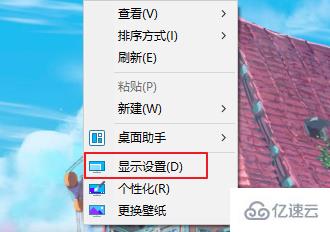
2、下拉显示界面,找到“高级显示设置”进入。
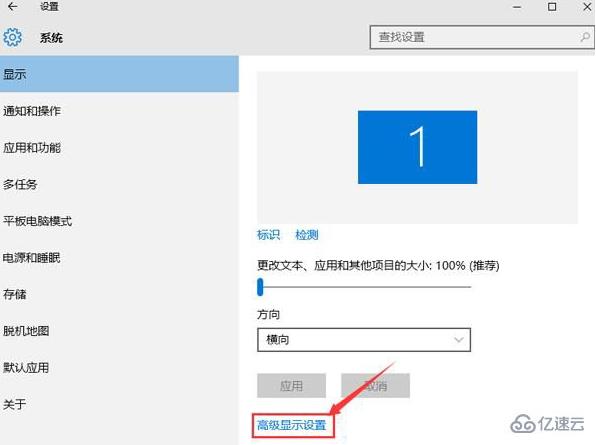
3、此时弹出高级显示设置窗口,在最下方点击“显示适配器”。
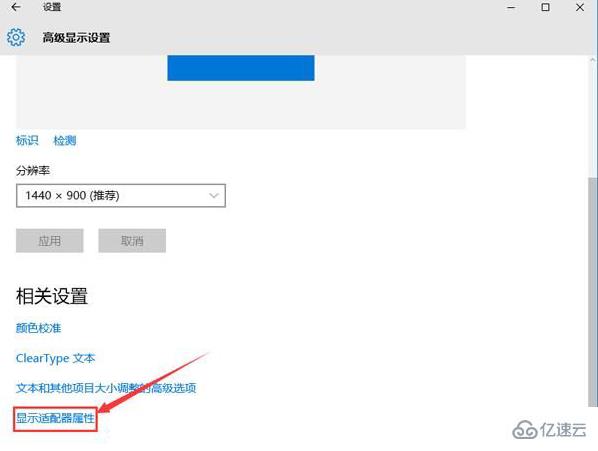
4、接下来会弹出显示适配器的属性窗口,小编以英特尔显示适配器为例,切换至“英特尔核芯显卡控制面板”,然后调整刷新率,找到合适的刷新率即可点击“确定”。
设置好之后电脑就不会出现闪屏的问题了。
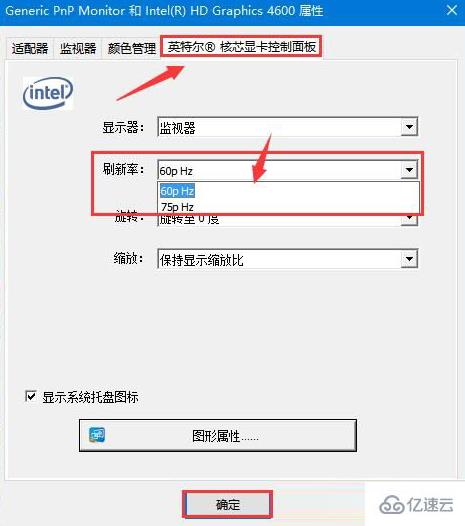
关于“win10屏幕出现闪屏怎么解决”的内容就介绍到这里了,感谢大家的阅读。如果想了解更多行业相关的知识,可以关注亿速云行业资讯频道,小编每天都会为大家更新不同的知识点。
免责声明:本站发布的内容(图片、视频和文字)以原创、转载和分享为主,文章观点不代表本网站立场,如果涉及侵权请联系站长邮箱:is@yisu.com进行举报,并提供相关证据,一经查实,将立刻删除涉嫌侵权内容。